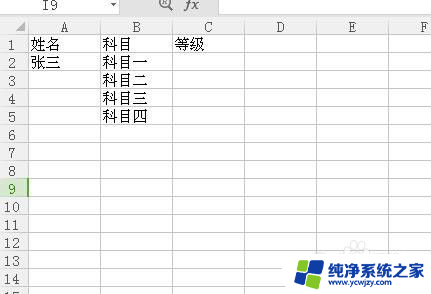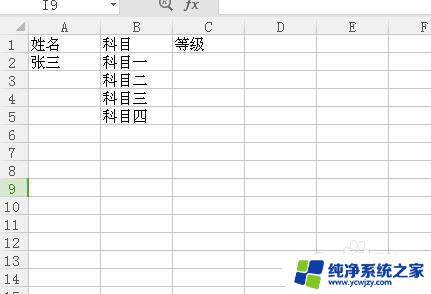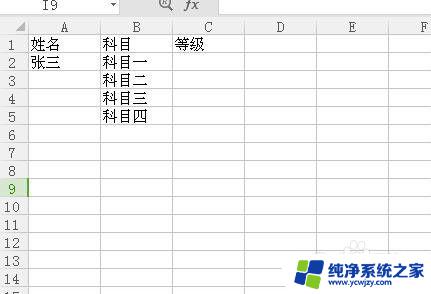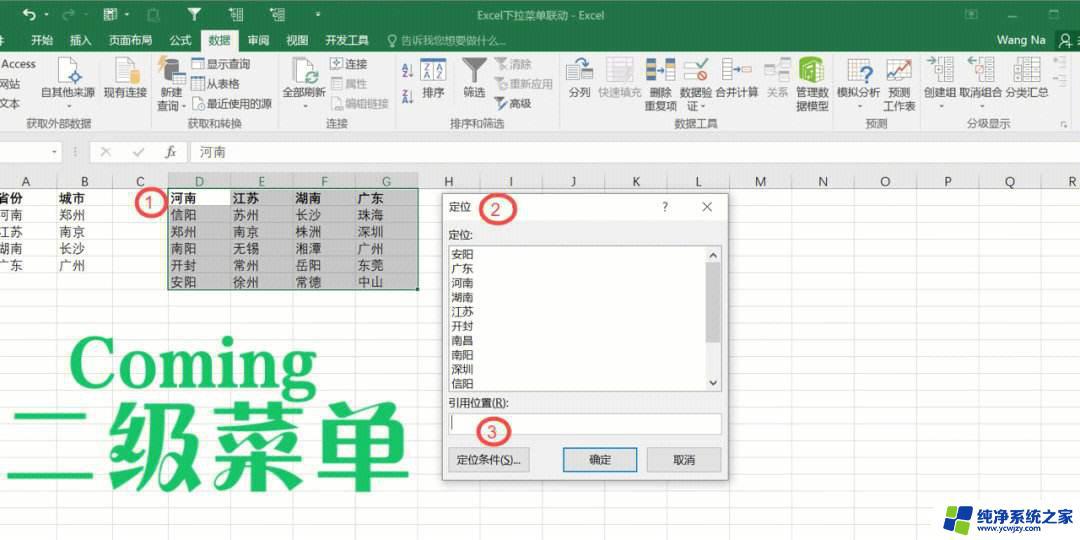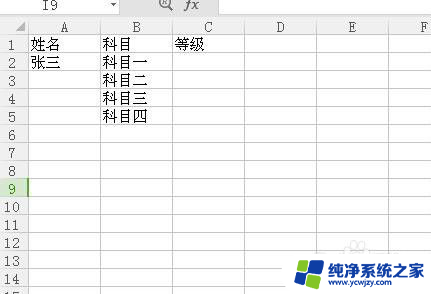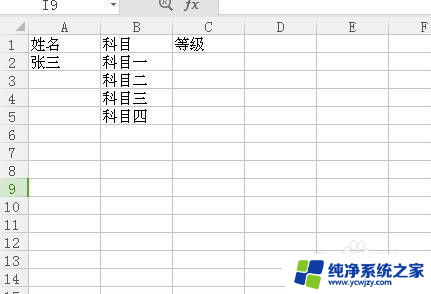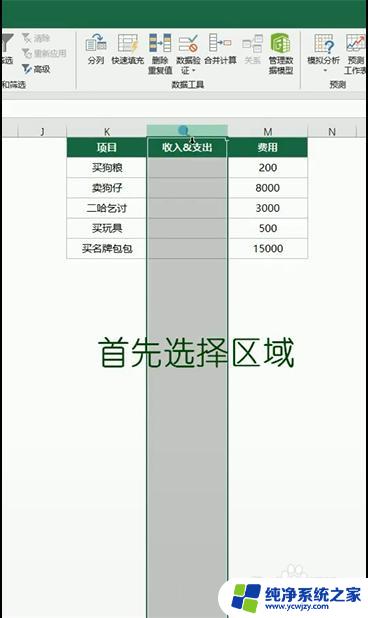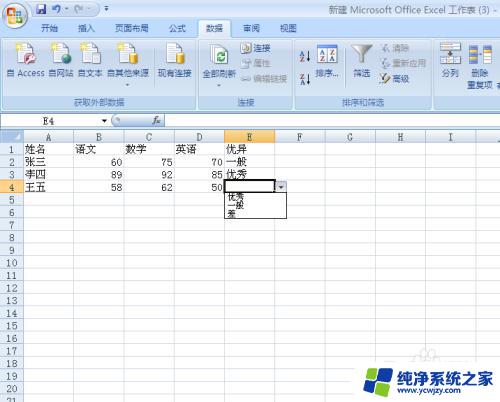excel列表选项 Excel中如何设置下拉选项
excel列表选项,Excel是一款强大的电子表格软件,它不仅可以进行各种数据的计算、分析和展示,还具备很多实用的功能,其中设置下拉选项是Excel中常用的操作之一。通过设置下拉选项,我们可以在指定的单元格中选择预先设定的选项,从而提高数据输入的准确性和效率。下拉选项可以应用于各种场景,比如在填写表格时选择性别、地区、职位等信息,或在制作问卷调查时提供多个选项供受访者选择。在Excel中设置下拉选项非常简单,只需按照一定的步骤进行操作即可。下面将详细介绍Excel中如何设置下拉选项,让我们一起来探索吧!
具体方法:
1.启动Excel2010软件,打开需要添加单元格下拉列表的电子表格。

2.选中你要制作下拉列表的单元格。这里我们要为报销类型制作下拉列表,表中有5个员工。所以就把对应的5个单元格选中。
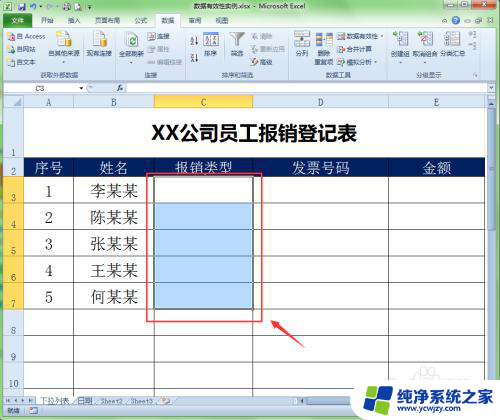
3.单击“数据“菜单选项,再选择工具栏中的”数据有效性下的“数据有效性..."。
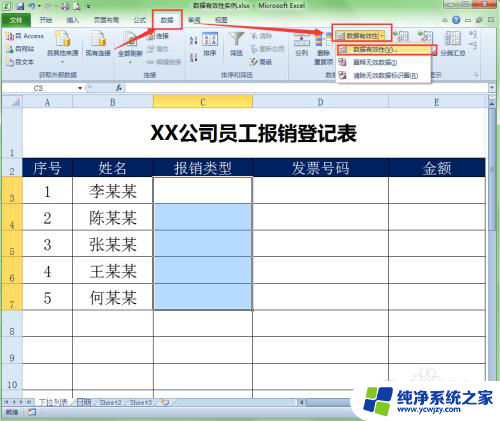
4.在弹出的“数据有效性”对话框中,在有效性条件组中的“允许”下拉列表中选择“序列”选项。
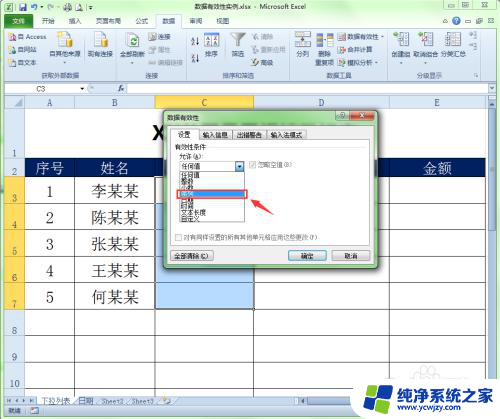
5.在“来源”下的文本框中输入“住宿费,车船费,伙食费”后确定。注意:住宿费,车船费,伙食费这三者之间要用英文状态下的逗号来分隔。
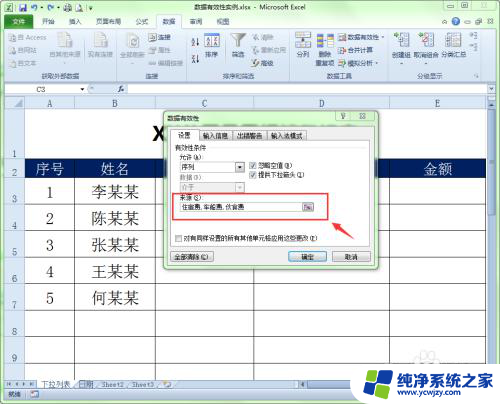
6.回到电子表格,单击第一个员工中的“报销类型”右侧的下拉箭头。我们可以看到刚才添加的下拉列表已经成功添加进来了。这样在处理数据时只需要在这里选取即可。
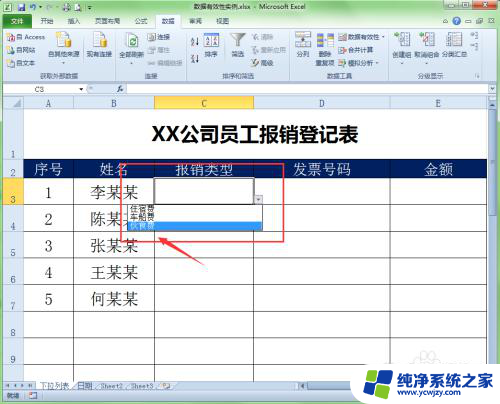
以上就是Excel列表选项的全部内容,如果你遇到类似的情况,赶快参照我的方法来处理吧!希望对大家有所帮助。